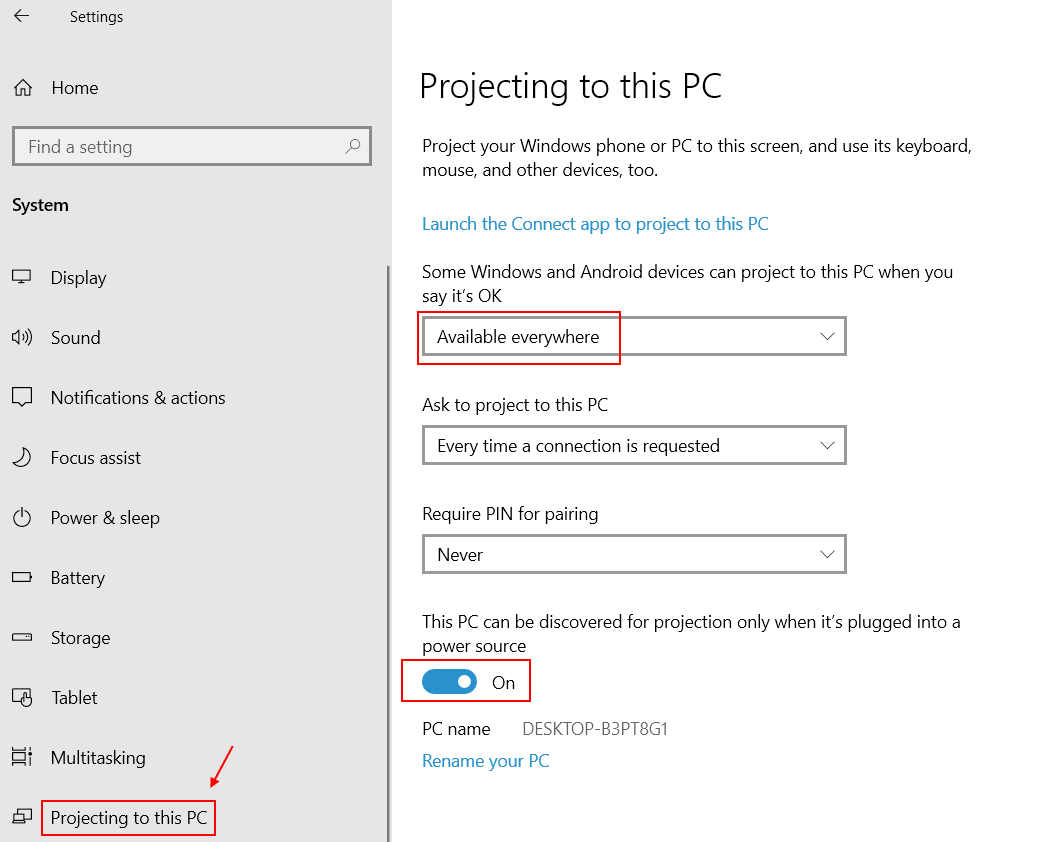Ви стикаєтесь з якоюсь проблемою з обмеженням підключення до комп’ютера в Windows 10? Якщо відповідь «так», то ви не самотні. Деякі користувачі Windows 10 також скаржаться на цю ж проблему на форумі. Якщо у вас є така ситуація, не хвилюйтеся. Ми обговорили кілька простих рішень для вашої проблеми, слідуючи їм, ви зможете дуже легко вирішити вашу проблему. Але, перш ніж переходити до основних рішень, пройдіть ці початкові обхідні шляхи, щоб спробувати дещо простіші та простіші рішення для своєї проблеми.
Вирішення проблем–
1. Якщо ця проблема трапляється вперше на вашому комп'ютері, просто перезавантажити може вирішити вашу проблему.
2. Якщо ця проблема виникає в недоменній системі, послідовно виконайте ці кроки, щоб вирішити проблему -
а. ВимкнутиВИМК‘Ваш комп’ютер.
b. Від'єднайте кабель Ethernet або переключітьВИМК‘Маршрутизатор.
c. Тепер переключіть «УВІМК‘Свій комп’ютер і увійдіть до свого комп’ютера в автономному режимі.
d. Підключіть Ethernet-кабель до комп'ютера абоУВІМК‘Маршрутизатор.
Вашу проблему слід виправити.
Якщо ви все ще стикаєтесь із проблемою, перейдіть за цим рішенням -
Виправлення - Додайте ключ реєстру до налаштувань Інтернету-
Модифікація Редактор реєстру може вирішити вашу проблему.
1. Натисніть Клавіша Windows + R Для запуску Біжи. Тепер введіть “regedit», А потім вдарив Введіть.

2. В Редактор реєстру вікно, перейдіть до цього місця-
HKEY_CURRENT_USER \ Software \ Microsoft \ Windows \ CurrentVersion \ Internet Settings
Тепер, на лівій панелі, клацніть правою кнопкою миші на “Налаштування Інтернету", А потім натисніть"Новий", А потім натисніть"Значення DWORD (32-біт)“.
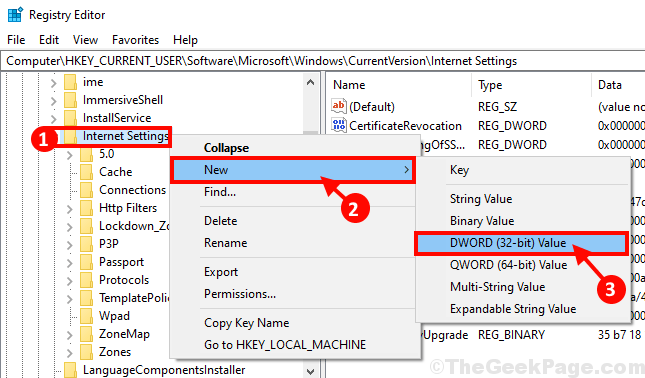
3. Назвіть ключ як “MaxConnectionsPer1_0Server“.
4. Тепер знову клацніть правою кнопкою миші на “Налаштування Інтернету", А потім натисніть"Новий", А потім натисніть"Значення DWORD (32-біт)“. Але цього разу перейменуйте ключ на “MaxConnectionsPerServer“.
5. Зараз, подвійне клацання на будь-якій з клавіш, щоб відредагувати їх значення. (Приклад - ми вибрали “MaxConnectionsPerServer“.)
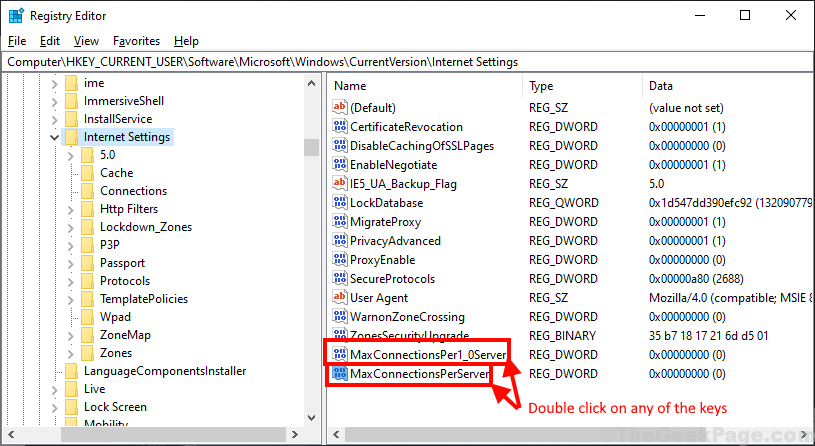
6. Тепер у “Дані про значення:На вкладці "введіть"10", А потім натисніть"гаразд”, Щоб зберегти зміни на своєму комп’ютері.
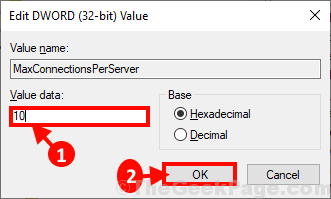
7. Повторіть крок 6 для іншої клавіші (Приклад - Для нас ми збираємось змінити дані про значення “MaxConnectionsPer1_oServer“.)
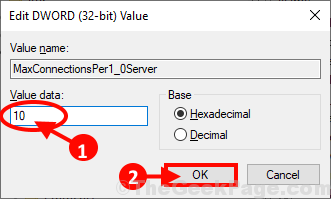
Закрити Редактор реєстру вікно.
Перезавантажте комп’ютера і після перезавантаження комп’ютера проблему слід вирішити.